フリーソフト仮面舞踏会を使って、アナログ音声をデジタル化する
アナログ音声をPCに取り込むためのソフトはいろいろあるけど、仮面舞踏会と言うソフトを使ってみます。
フリーソフト仮面舞踏会のダウンロード
2、アナログ再生機器とパソコンを入出力プラグでつなぐ。
パソコン側は『ラインイン』や『マイク』へ、アナログ機器のほうは「イヤホンジャック」へプラグをつなぐ。
3、パソコンのマスター音量をチェック
*ミュートになってないか確認!
4、仮面舞踏会を起動させる。
起動後の設定
1)起動したらまず入力ラインの設定
(1)『設定』→『入出力ライン設定』を開く。
*『USBオーディオインターフェイス』などが接続されている場合、『入出力ライン設定』が無効になっている場合があるので、USBオーディオインターフェイスを外して、仮面舞踏会を再起動する。
- パソコンのラインインにプラグを接続した場合入力の音声を録音する場合、『ライン入力』にチェックを入れる。
- マイク端子に接続した場合は『マイク』にチェック。
- ネットラジオや他のアプリケーションで流れているパソコン上の音声を録音したい場合は一番下の『ステレオミキサー』にチェック。
2)基本設定
『設定』→『基本設定』『WAVE保存先』を設定する。
*『録音終了後の保存名に日時を付加する』にチェックを入れておくと、上書きが防止できて便利かも
3)録音スタイルの設定
『設定』→『録音スタイル設定』でチャンネル『ステレオあるいはアナログ』、サンプルサイズ16ビット、サンプルレート44100で設定。
*うまくいかないときは、この設定を変更してみて。
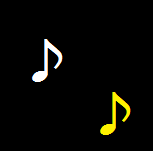

コメント